
Upotreba AirDropa na vašem Macu za slanje datoteka na uređaje u vašoj blizini
AirDrop omogućuje bežično slanje dokumenata, fotografija, lokacija na kartama, internetskih stranica i ostalih sadržaja na Mac računalo, iPhone ili iPad koji se nalaze u blizini.
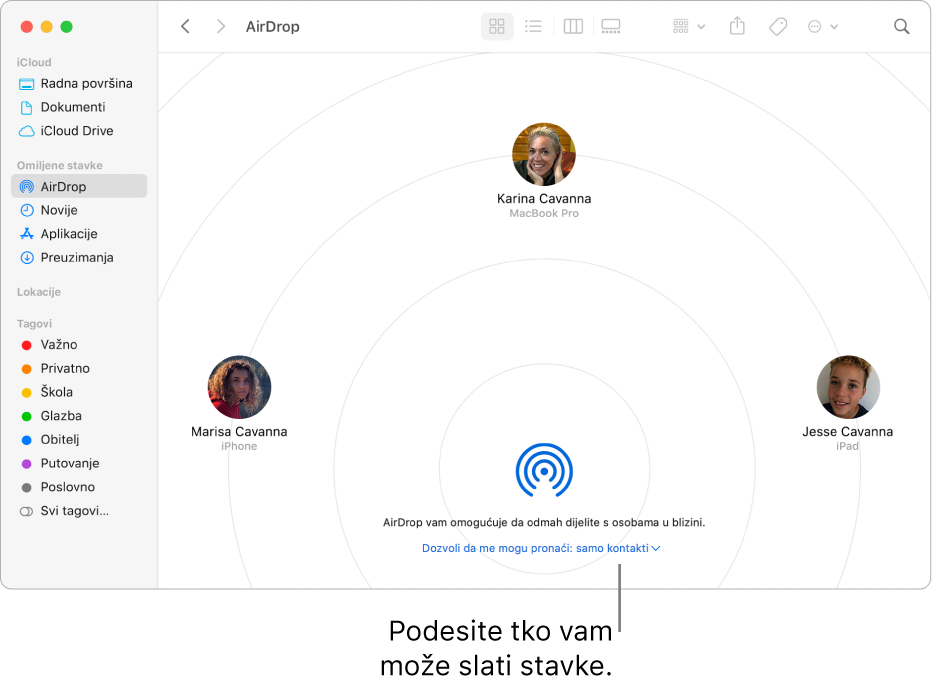
Slanje stavki putem servisa AirDrop
Pomoću značajke AirDrop na Macu možete slati stavke iz Findera, radne površine ili iz aplikacija kao što su Safari ili Karte.
Na radnoj površini ili iz prozora Findera: Pritisnite Control i kliknite stavku koju želite poslati i odaberite Dijeli > AirDrop u izborniku prečaca, a zatim označite uređaj kojemu želite poslati stavku.
Iz Findera: Kliknite AirDrop u rubnom stupcu Findera, zatim povucite stavku do uređaja kojemu je želite poslati.
Iz aplikacije: Kliknite na tipku Dijeli
 u alatnoj traci aplikacije, odaberite AirDrop i zatim označite uređaj na koji šaljete stavku.
u alatnoj traci aplikacije, odaberite AirDrop i zatim označite uređaj na koji šaljete stavku.
Primanje stavki putem značajke AirDrop
Kada netko koristi AirDrop kako bi vam poslao stavku na vaš Mac, možete odabrati hoćete li je prihvatiti i spremiti.
Ako pošaljete stavku s jednog uređaja na drugi (primjerice, sa svojeg iPhonea na vaš Mac), a prijavljeni ste na iCloud koristeći isti Apple ID na oba uređaja, stavka se automatski prihvaća i sprema.
U AirDrop obavijesti na Macu kliknite skočni izbornik Prihvati, zatim odaberite opciju.
Potražite stavku u vašoj mapi Preuzimanja ili u aplikaciji u koju ste spremili stavku.
Ako netko tko vam želi poslati datoteku ne može vidjeti vaš Mac, provjerite jeste li ga podesili da dopusti drugim osobama da vam šalju stavke koristeći AirDrop.
Dozvoljavanje drugima slanje stavki na vaš Mac koristeći AirDrop
Na Macu kliknite na ikonu Findera
 u Docku kako biste otvorili prozor Findera.
u Docku kako biste otvorili prozor Findera.U rubnom stupcu Findera kliknite AirDrop.
U AirDrop prozoru kliknite “Dozvoli da me mogu pronaći” zatim odaberite opciju.
Upotreba Kontrolnog centra za upravljanje značajkom AirDrop
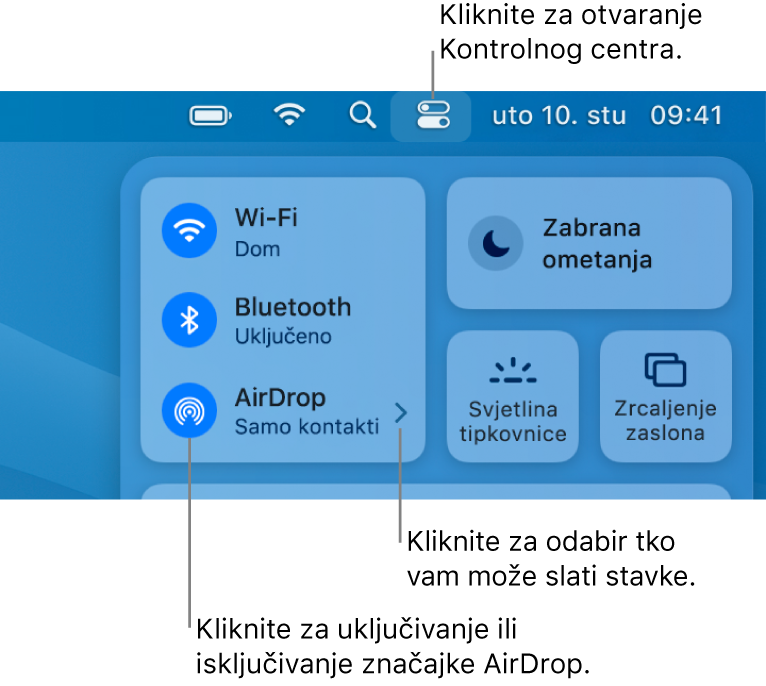
Možete koristiti Kontrolni centar za brzo uključivanje ili isključivanje značajke AirDrop i odabrati tko vam može slati stavke koristeći AirDrop.
Na Macu kliknite Kontrolni centar ![]() u traci s izbornicima, zatim napravite nešto od sljedećeg:
u traci s izbornicima, zatim napravite nešto od sljedećeg:
Uključite ili isključite AirDrop: Kliknite ikonu AirDrop
 .
.Odaberite tko vam može slati stavke: Kliknite na strelicu
 pored značajke AirDrop, zatim kliknite Samo kontakti ili Svi.
pored značajke AirDrop, zatim kliknite Samo kontakti ili Svi.
Napomena: Opcija Samo kontakti dostupna je na uređajima sa sustavom iOS 10, iPadOS, macOS 10.12 ili novijim. Ako je AirDrop postavljen na opciju Samo kontakti na vašem uređaju, s ranijom verzijom softvera, odaberite opciju Svi u Kontrolnom centru za primanje stavki preko značajke AirDrop. Opciju Svi možete odabrati kada koristite AirDrop te je onemogućiti kada se ne koristi.
AirDrop koristi Bluetooth i Wi‑Fi za prijenos stavki među uređajima. Najvjerojatnije već imate uključen Bluetooth i Wi‑Fi na svojem Macu. Ako nemate, od vas se traži da ih uključite kada pokušate slati stavku.
Kako biste provjerili podržavaju li vaš Mac i uređaj kojemu šaljete datoteke uslugu AirDrop, pogledajte članak Apple podrške Uporaba usluge AirDrop na vašem Macu.